Win10系统开机启动文件夹在哪里?
在我们日常电脑的使用中,我们可以将常用的程序、工具等添加到开机启动文件夹中,这样可以加快使用速度或确保某些功能或服务一直运行。本期教程小编为大家带来了快速打开启动项文件夹的方法,需要的朋友们就来了解下吧。
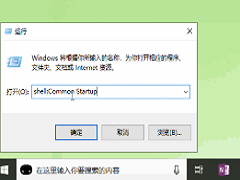
更新日期:2023-04-27
来源:系统之家
近日有小伙伴遇到自己Win10专业版的电脑上提示音频服务未响应,出现这种情况的原因可能有很多,驱动没安装好、外部硬件出现问题等都可能导致。下面小编就给大家介绍解决音频服务未响应的其中一种方法。
Win10专业版音频服务未响应的解决方法:
1、进入Win10系统桌面,点击开始菜单 - 所有程序 - Windows系统 - 这台电脑,右键这台电脑打开“管理”项;
2、在打开的计算机管理窗口中,点击“服务和应用程序”然后再点击打开“服务”进入下一步操作;
3、在服务窗口中,找到“Windows Audio”双击打开进入下一步操作;
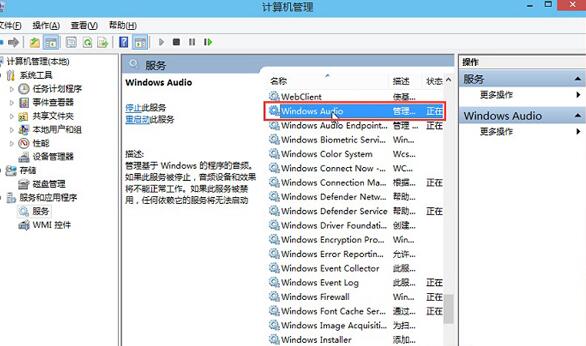
4、在Windows Audio的属性窗口中,点击“开启(S)”;
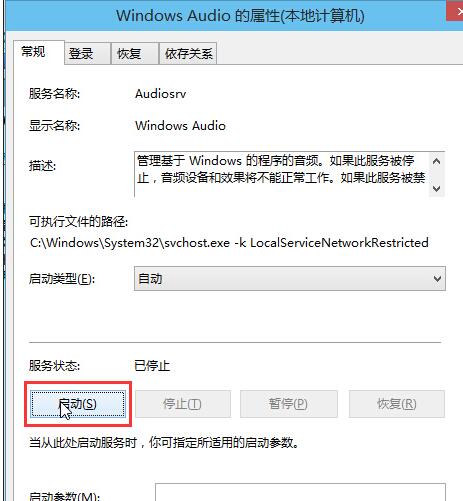
5、还是在Windows Audio的属性窗口中,点击切换到“登录”项,然后修改此账户的密码,任意输入两遍相同的密码即可,点击“确定”进入下一步操作;
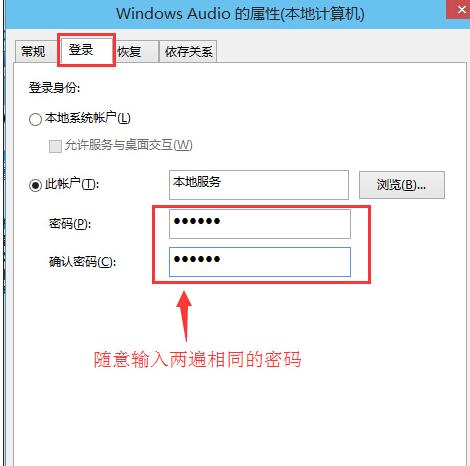
6、进入下一步操作;
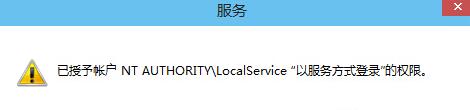
7、在弹出系统提示窗口提示重启服务才可以生效的窗口中,点击“确定”然后手动重启电脑完成操作。
以上就是关于Win10专业版音频服务未响应的解决方法了,系统之家还有更多关于Win10系统的介绍噢~
Win10系统开机启动文件夹在哪里?
在我们日常电脑的使用中,我们可以将常用的程序、工具等添加到开机启动文件夹中,这样可以加快使用速度或确保某些功能或服务一直运行。本期教程小编为大家带来了快速打开启动项文件夹的方法,需要的朋友们就来了解下吧。
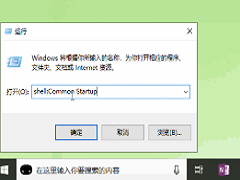
Win10系统无法登录Xbox live怎么办?
Xbox Live是微软提供的一个在线游戏平台,通过该平台用户可以在线进行多人游戏、下载游戏等操作。但近期有用户遇到了无法登录Xbox live的情况,这可能是网络连接问题、账户设置错误或设备配置不当等导致的,以下是解决方法,我们来看看吧。

Win10系统有必要经常更新吗?Win10长期不更新会怎样
默认情况下,win10系统是会自动更新的。微软每年都会针对Win10系统推出新的修复补丁,频率相当高,基本隔三差五就能见到一次带来一些新的功能和问题的修复,不过更新总是需要耗费一些时间,导致电脑的使用卡顿,也有可能带来一些新的问题,所有有些用户不喜欢更新,又担心如果长期不更新的话会不会影响系统的使用,以下小编为你带来详细的解答。

Win10系统c盘拒绝访问怎么解决?c盘无法访问拒绝访问的解决方法
我们在使用电脑的时候经常会遇到各种各样的问题,最近就有小伙伴反映在使用电脑中遇到了C盘无法正常打开,提示拒绝访问的情况。那么遇到Win10系统c盘拒绝访问怎么解决?下面小编为大家带来具体的解决方法,有需要的小伙伴就来看看吧。

Win10提示virtualbox不兼容怎么办?提示virtualbox不兼容的解决方法
Virtualbox是一款很棒的虚拟机软件,使用的用户也不少,不过有部分用户在使用该软件的时候却被提示virtualbox与win10不兼容,并且在想要卸载该软件时却找不到,那么遇到这种情况应该怎么办呢?下面就和小编一起来看看有什么解决方法吧。

Win10镜像文件下载_Win10官方镜像下载
虽然说Win11系统已经推出有一段时间了,但还是有不少小伙伴因为Win10系统的稳定性而一直在使用,因此小编专门为大家收集了几款既稳定又好用的Win10镜像系统的下载,有喜欢的电脑爱好者可以选择下载体验一下。

新手怎么装Win10系统?Win10系统在线安装教程
新手怎么装Win10系统?在我们电脑的使用中,如果你觉得电脑系统经常出现各种各样的问题,或者想要给电脑重装个新的系统来体验,但是自己没有过重装系统的经验,因此迟迟只停留在想法中,未开始行动,那么不妨来试试下面小编带来的Win10系统在线安装教程吧,步骤简单,上手快,十分适合新手操作哦。

Win10系统无法正常关机怎么办?Win10电脑关不了机解决方法
Win10系统无法正常关机怎么办?出现这一问题可能是软件占用电脑的资源并导致无法正常关机,又或者是电脑的硬件问题,比如电源故障、主板故障等,以及系统问题,下面小编带来了解决方法,我们一起来看看吧。

Win10系统CMD命令有哪些?Win10系统CMD命令大全
Win10系统CMD命令有哪些?相信很多小伙伴是使用Win10系统的电脑时都使用到过CMD的命令,并且这写CMD命令可以帮助用户快速的打开各种程序及进行一些设置,因此小编就专门整理一些比较全的CMD命令来与大家分享,有需要的朋友可不要错过。

Win10系统怎么还原到某个时间点?Win10系统还原方法教学
Win10系统怎么还原到某个时间点?我们平时可以去进行系统的备份,这样当我们的电脑出现了问题时,就可以通过系统还原的方法来将系统还原到以前某个正常的时间点了。那么这个操作具体要怎么去完成,接下来我们一起来看看以下的操作教学吧。

Win10系统更新22H2后卡顿怎么解决?五种方法解决Win10系统卡顿不流畅
有用户的电脑系统很久没有更新了,就将其更新到了最新的Win10 22H2版本中,但是在后续的使用中,不知道是怎么回事,电脑运行十分卡顿,针对这一情况,下面小编整理了五种方法解决Win10系统卡顿不流畅的方法,有需要的朋友们可以试着操作看看。

Redmi Book13锐龙版电脑轻松安装Win10系统教学分享
今天为大家带来Redmi Book13锐龙版电脑轻松安装Win10系统教学分享。目前使用Win10系统的用户占比还是非常高的,很多用户都比较习惯于使用这个系统,主要是Win7系统停止服务,Win11系统不够稳定。那么当你需要重装Win10系统的时候如何轻松安装呢?一起来看看操作的方法吧。

长城UF717电脑怎么重装系统?长城UF717电脑一键重装Win10系统教学
长城UF717电脑怎么重装系统?有用户购买的长城UF717电脑预装系统是最新的Win11,因为自己对Win10系统比较习惯,所以想要重装到Win10来使用,那么如何去进行系统重装,一起来看看长城UF717电脑一键重装Win10系统教学吧。

2023哪一个Win10系统好用?Win10 22H2优化精简版下载推荐
Win10 22H2优化精简版(纯净免激活)是一款很棒的操作系统,不仅具有很好的稳定性,而且在兼容性方面更是优秀,力求达到速度、稳定性、易用性的三重平衡,并且全程离线制作,100%隔离病毒木马,有需要的朋友们欢迎点击下载体验。

Win10 64位流畅稳定版GHOST镜像下载(极致优化,自动激活)
Win10 64位流畅稳定版GHOST镜像是一款适合游戏玩家使用的电脑系统,其针对游戏用户进行了大量优化,使得用户的显卡、cpu可以将性能发挥到最大,而且内置多个运行库支持文件,就算是最新的大型游戏应用也能顺利的安装使用。
